Exportar favoritos do Android Chrome: um guia passo a passo
Um marcador de navegador é uma ferramenta muito útil para armazenar endereços da web, o que permite que os usuários visitem rapidamente o mesmo site sem mantê-lo em mente ou anotá-lo no papel. Por meio de marcadores, os usuários podem localizar rapidamente páginas visitadas anteriormente ou sites usados com frequência, o que proporciona grande conveniência.
No entanto, às vezes os usuários podem precisar exportar os favoritos para sincronizá-los em outros dispositivos ou para compartilhar com outras pessoas. Este artigo o guiará sobre como exportar favoritos do Chrome no Android.
CONTEÚDO DA PÁGINA:
Parte 1: Guia passo a passo para exportar favoritos do Chrome no Android
Esta seção mostrará como sincronizar favoritos no Chrome com uma conta do Google e exportar favoritos do Chrome do Android por meio dela.
Passo 1. Lançamento Google Chrome No seu dispositivo Android
Passo 2. Vá para o canto superior esquerdo da interface principal e toque em cardápio botão (geralmente três tiras). Toque em Configurações.
Passo 3. Se você não tiver feito login com sua conta do Google, você deve escolher FAÇA LOGIN NO CHROME primeiro e depois insira seu endereço de conta e senha para fazer login.

Se você estiver dentro, basta clicar Sincronização e serviços do Google e verifique se o sincronização opção está ativada.

Passo 4. Vá até o seu computador e abra o Chrome navegador. Entre na mesma conta do Google usada no seu dispositivo Android.
Passo 5. Vá para o canto superior direito da página para encontrar uma barra de menu de três pontos. Clique nela e anexe o mouse a ela. Marcadores e listas. Então escolha Gerenciador de marcadores. Então, na página seguinte, você verá todos os favoritos do Chrome no seu telefone Android. Você pode dar uma olhada.

Passo 6. Se não houver nada de errado com seus favoritos, você pode exportá-los. Vá para o canto superior direito e clique no cardápio barra (três pontos). Toque em Exportar marcadores na lista a seguir. Escolha um caminho para salvar seus favoritos. Então, você pode exportar os favoritos do Android Chrome para HTML, que pode ser facilmente reconhecido por todos os navegadores no seu computador.

Parte 2: Exportar favoritos do Chrome para Android sem sincronização - 4 ferramentas úteis
1. Pasta de favoritos

Como uma ferramenta dedicada para marcadores, Pasta de favoritos não só permite que você exporte os favoritos do Android Chrome, mas também permite que você classifique os favoritos e personalize a aparência do aplicativo como quiser.
Passo 1. Vá para o Google Play Store para baixar e instalar Pasta de favoritos.
Passo 2. No Chrome, insira o site que você deseja adicionar como favorito. Diretamente share o site para o Pasta de favoritos aplicativo que você acabou de baixar. Você pode gerenciá-los manualmente e classificá-los em uma pasta específica.
Passo 3. Em seguida, vá até a barra de menu para escolher Import / Export. Aqui, você pode verificar o Backup automático para dar uma cópia aos seus favoritos. Para exportar os favoritos do Android Chrome para HTML, você pode simplesmente tocar Exportar arquivo HTML sob a Exportar opção.
2.Raindrop.io

Raindrop.io é um gerenciador de favoritos completo. Você pode baixar o aplicativo no seu celular ou computador. Ou pode usá-lo simplesmente como uma extensão do navegador. Os passos para exportar os favoritos do Chrome do Android para o PC são os seguintes:
Passo 1. Abra Raindrop.io no seu Android, faça login na sua conta e salve os favoritos do Chrome no aplicativo.
Passo 2. Então, abra Raindrop.io no seu PC. Entre com a mesma conta.
Passo 3. Encontre todos os favoritos do Chrome desejados e marque-os no canto superior esquerdo. Clique Exportar no canto superior direito e você pode selecionar o formato dos favoritos a serem exportados, como HTML, CSV e Texto.
3. Gerenciador de favoritos
Como uma ferramenta versátil para gerenciar favoritos, Bookmark Manager permite que você não apenas organize e categorize seus favoritos de forma eficiente, mas também os exporte com facilidade e faça backup deles em um cartão SD para uso futuro.
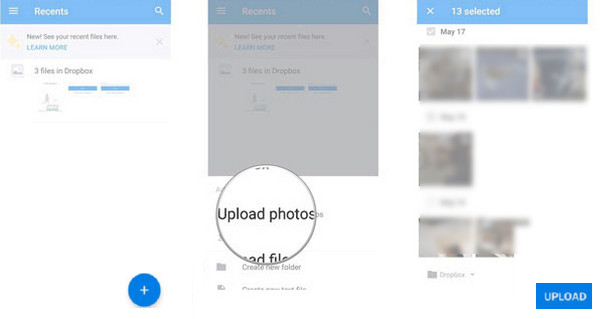
Passo 1. Baixe e instale o Gerenciador de Favoritos na Google Play Store. Abra-o no seu celular Android.
Passo 2. Filtre seus favoritos por data ou título.
Passo 3. Toque em Menu e escolha a opção de backup. Em seguida, exporte os favoritos do Chrome no Android para um cartão SD. Selecione a opção Restaurar e escolha o backup mais recente no seu cartão SD se quiser restaurar seus favoritos do Chrome no Android.
4. Diigo
Diigo é uma poderosa ferramenta de favoritos na nuvem que permite salvar seus favoritos do Chrome na nuvem com um clique. Você pode visitar seus favoritos em qualquer dispositivo, como computador, celular ou tablet. Além disso, você pode adicionar descrições e comentários aos favoritos.
Siga os passos abaixo para aprender como exportar favoritos do Chrome no Android:
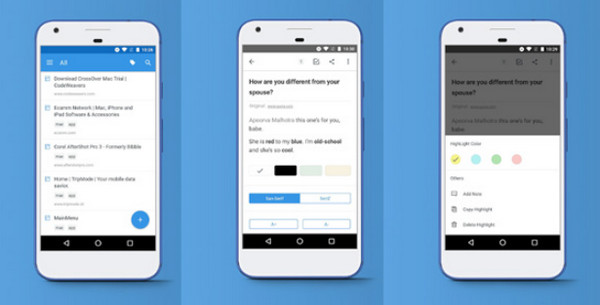
Passo 1. Baixe o Diigo no seu dispositivo e registre-se com sua conta.
Passo 2. Importe os favoritos do Chrome para seu servidor em nuvem.
Passo 3. Acesse https://www.diigo.com/ em outro dispositivo e faça login na mesma conta.
Passo 4. Clique Exportar e exportar favoritos do Android Chrome para arquivos HTML.
Mais dicas: exporte dados do Android para outros dispositivos com um clique
Apeaksoft MobieTrans Deve ser sua principal escolha ao exportar e importar dados entre diferentes dispositivos. Com ele, você não precisa baixar outros aplicativos, pois sua função inclui campos para fotos, vídeos, músicas, mensagens, etc. É uma ferramenta prática que permite transferir dados importantes entre diferentes dispositivos com praticidade.
Solução completa para transferir dados do Android
- Transfira arquivos do Android para outro dispositivo com apenas um clique.
- Transfira vários tipos de dados, como fotos, vídeos, mensagens, etc.
- Siga a interface intuitiva para transferir dados em 3 etapas.
Download seguro

Aqui estão os métodos detalhados para transferir dados por meio desta ferramenta:
Passo 1. Baixar Apeaksoft MobieTrans pressionando o botão acima. Instale-o de acordo com as instruções. Execute-o após a instalação.
Passo 2. Conecte seus dispositivos Android ao computador com dois cabos USB.
Passo 3. Clique na coluna superior para escolher seu dispositivo antigo. Em seguida, clique nas funções correspondentes na barra de navegação esquerda (fotos, música, vídeos, etc.) e verificar os arquivos que você deseja transferir. Por fim, clique no semelhante ao telefone padrão e escolha outro telefone para transferir seus dados.

Com isso, você pode transferir arquivos do Android para o iPhone sem qualquer aborrecimento.
Parte 3: Por que é preciso exportar favoritos
Exportar favoritos do Chrome é essencial por vários motivos:
Migração
Exportar favoritos quando os usuários mudam para um novo navegador ou dispositivo permite que eles migrem os favoritos do antigo para o novo e visitem os mesmos favoritos sem adicioná-los manualmente, um por um, no novo navegador.
compartilhando
Você pode compartilhar seus favoritos com outras pessoas exportando-os para arquivos HTML e enviando-os a outras pessoas.
Backup e Restauração
Exportar favoritos ajuda os usuários a fazer backup de seus favoritos. Isso permite que os usuários restaurar favoritos do Chrome se algo der errado, como limpar acidentalmente todos os dados do navegador ou perder o dispositivo.
Gestão de Sistemas
Os usuários podem gerenciar melhor os favoritos exportando-os para aplicativos específicos e classificando-os em pastas diferentes, o que é mais lógico e eficiente para encontrar os favoritos correspondentes em meio a muitos favoritos.
Conclusão
Não se incomode em adicionar manualmente os favoritos no seu novo navegador/dispositivo. Experimente os métodos que recomendamos acima para exportar favoritos do Chrome no Android! Além disso, se você precisar transferir músicas do Android para o Android ou outros tipos de arquivos, tente Apeaksoft MobieTrans!
Artigos Relacionados
Os favoritos do Firefox podem se perder devido a alguns motivos inesperados. Para recuperar os favoritos do Firefox, oferecemos 3 métodos para recuperar os favoritos do Firefox nesta postagem.
Os favoritos do Safari podem ser recuperados? Como você recupera favoritos excluídos do Safari? Saiba como restaurar favoritos excluídos no Safari em seu iPhone e Mac.
Saiba como limpar marcadores no iPad e no iPhone em nosso tutorial passo a passo. Vamos ensinar-lhe como organizar marcadores no iPhone e manter-se organizado.
Como remover os itens inválidos dos favoritos? Aqui está o guia para se livrar de vários favoritos e pastas de favoritos do Safari, Firefox e Chrome no Mac.

